Google Sheets Kya Hai In Hindi: हेलो दोस्तों, स्वागत है आपका Best Hindi Blog के नए लेख में. इस लेख में हम जानेंगे कि Google Sheets क्या है, गूगल शीट का इतिहास, गूगल शीट की विशेषताएं, गूगल शीट का उपयोग कैसे करें, गूगल शीट कैसे बनायें तथा गूगल शीट कैसे सीखें.
गूगल शीट माइक्रोसॉफ्ट Excel का एक विकल्प है जिसके द्वारा आप एक स्प्रेडशीट बना सकते हैं. लेकिन यह Excel की भांति डेटा को स्टोर करने के लिए आपके कंप्यूटर के स्टोरेज को नहीं लेता है. गूगल शीट में डेटा क्लाउड पर स्टोर रहता है.
आज गूगल शीट का इस्तेमाल सभी छोटे – बड़े बिज़नस, पर्सनल इस्तेमाल आदि के लिए करते हैं, और सभी लोगों को इसकी जरुरत भी है. इसलिए गूगल शीट के विषय में सभी को जानकारी होना आवश्यक है. अगर आप इस लेख को पूरा अंत तक पढ़ते हैं तो आपको गूगल शीट से सम्बंधित सभी जानकारी प्राप्त हो जायेगी.
तो चलिए आपका अधिक समय ना लेते हुए शुरू करते हैं इस लेख को और जानते हैं गूगल शीट क्या है हिंदी में.

गूगल शीट क्या है (Google Sheets in Hindi)
गूगल शीट एक वेब आधारित स्प्रेडशीट प्रोग्राम है जो बिल्कुल माइक्रोसॉफ्ट Excel की तरह काम करता है. आप गूगल शीट को Edit, Update, Delete आदि कर सकते हैं तथा किसी अन्य व्यक्ति के साथ शीटको शेयर भी कर सकते हैं. गूगल शीट G–Suite का एक हिस्सा है.
आप बिज़नस तथा अपने पर्सनल उपयोग के लिए गूगल शीट का इस्तेमाल कर सकते हैं. गूगल शीट के सभी विकल्प MS Excel की भांति ही है. चूँकि गूगल शीट क्लाउड आधारित प्रोग्राम है तो यह आपके कंप्यूटर का स्टोरेज नहीं लेती है. आपको बस शीट को तैयार करना होता है और बाकी का काम गूगल का है. गूगल अपने स्टोरेज में आपकी शीट को सुरक्षित स्टोर करके रखता है. गूगल शीट यूज करने से एक्सेल शीट बनाना पॉसिबल हो जाता है.
आप गूगल शीट को Single User के अलावा Multiple User के साथ शेयर कर सकते हैं, और सभी लोग समूह में काम कर सकते हैं. आप ऑनलाइन तथा ऑफलाइनदोनों प्रकार से गूगल शीट का इस्तेमाल कर सकते हैं. अगर आपको माइक्रोसॉफ्ट Excel का इस्तेमाल करना आता है तो गूगल शीट का इस्तेमाल करना भी आपके लिए आसान है.
गूगल शीट का इस्तेमाल बिल्कुल फ्री में किया जा सकता है, आपको गूगल शीट का इस्तेमाल करने के लिए Pay करने की जरुरत नहीं होती है. एक पर्सनल यूजर को 15GB फ्री क्लाउड स्टोरेज दिया जाता है, यूजर मामूली Charge पर अपने स्टोरेज को बढवा भी सकता है. सभी इंटरनेट डिवाइस गूगल शीट को सपोर्ट करते हैं.
| मुख्य बिंदु | विवरण |
|---|---|
| गूगल उत्पाद का नाम | गूगल शीट्स |
| डेवलपर | |
| रिलीज़ डेट | 9 March 2006 |
| भाषा समर्थन | 83 भाषाएँ |
| गूगल शीट्स अकाउंट | गूगल अकाउंट की ईमेल ID |
| प्लेटफार्म | एंड्राइड, वेब, विंडोज, इत्यादि. |
| गूगल शीट्स में उपलब्ध अन्य सर्विस | डॉक्स, स्लाइड, ड्रॉइंग, फ़ॉर्म, साइट्स और Google Keep |
गूगल शीट का इतिहास (History of Google Sheets in Hindi)
वैसे गूगल शीट का मालिक गूगल है. लेकिन बहुत कम लोग ही जानते हैं कि गूगल शीट को गूगल ने नहीं बनाया था. गूगल शीट को 2 Web Technology ने बनाया था. जिसने एक वेब आधारित स्प्रेडशीट प्रोग्राम को विकसित किया था और उसका नाम Excel 2 Web रखा गया था. लेकिन 2006 में गूगल ने इस कंपनी को खरीद लिया.
इसके बाद गूगल ने अपने अनुसार इस स्प्रेडशीट को विकसित किया और इसका नाम गूगल स्प्रेडशीट रख दिया. गूगल ने मार्च 2006 में गूगल स्प्रेडशीट को आम जनता के लिए लांच किया. साल 2012 में गूगल ने स्प्रेडशीट का नाम बदलकर गूगल शीट रख दिया, और तब से लेकर यह प्रोग्राम Google Sheets के नाम से ही जाना जाता है.
आज पूरे दुनियाभर में यह प्रोग्राम इंटरनेट के माध्यम से लोगों तक अपनी फ्री सेवा पहुंचा रहा है.
गूगल शीट की विशेषताएं (Feature of Google Sheets in Hindi)
गूगल शीट के अनेक सारे बेहतरीन Feature मौजूद हैं जो आपके काम को आसान बना देते हैं. यहाँ हमने आपको गूगल शीट के कुछ प्रमुख Feature के बारे में बताया है.
1 – (फ्री में उपलब्ध) Free Available
गूगल शीट एक फ्री प्रोग्राम है जिसका इस्तेमाल यूजर बिल्कुल फ्री में कर सकता है. आपको गूगल शीट इस्तेमाल करने के कोई पैसे नहीं देने पड़ते हैं. हालाँकि 15 GB से अधिक स्टोरेज के लिए आपको कुछ Pay करना होता है.
2 – (क्लाउड आधारित प्रोग्राम) Cloud Based Program
गूगल शीट एक क्लाउड आधारित स्प्रेडशीट है जिसमें आपके द्वारा किया टाइप किया गया हर एक शब्द ऑटोसेव हो जाता है. आपके सारे डेटा को गूगल क्लाउड स्टोरेज द्वारा स्टोर कर लिया जाता है.
3 – (मल्टी डिवाइस सपोर्ट) Multi Device Support
गूगल शीट का इस्तेमाल आप लगभग सभी इंटरनेट डिवाइस पर कर सकते हैं. आप एंड्राइड स्मार्टफोन, कंप्यूटर, टेबलेट आदि सभी डिवाइस में गूगल शीट का इस्तेमाल कर सकते हैं.
4 – (मल्टी यूजर सपोर्ट) Multi User Support
आप गूगल शीट बनाकर कई लोगों के साथ शेयर कर सकते हैं, जिससे अनेक सारे यूजर समूह में एक ही शीट पर काम कर सकते हैं.
5 – (ऑफलाइन कार्य) Offline Work
गूगल शीट का इस्तेमाल आप ऑनलाइन के साथ – साथ ऑफलाइन भी कर सकते हैं.
6 – (उपयोग में आसान) Easy to Use
गूगल शीट का इस्तेमाल करना बहुत आसान है, अगर आपको माइक्रोसॉफ्ट Excel की बेसिक नॉलेज है तो आप आसानी से गूगल शीट का इस्तेमाल कर सकते हैं.
7 – Multiple SpreadSheets Format Support
गूगल शीट विभिन्न प्रकार के स्प्रेडशीट फॉर्मेट जैसे कि .Xlsx, .Xls, .Xlsm, .Xlt, .Xltx, .Ods, .Csv, .Txt आदि को सपोर्ट करता है.
गूगल शीट कैसे बनायें (Google Sheets Kaise Banaye in Hindi)
आप ऑनलाइन किसी भी इंटरनेट डिवाइस के द्वारा Google Data Sheets को बना सकते हैं. यहाँ हम आपको तीन तरीके बता रहे हैं जिनके द्वारा आप बहुत आसानी से गूगल शीट बना सकते हैं.
इन तीनों ही तरीकों के द्वारा आप आसानी से अपने मोबाइल और कंप्यूटर में गूगल शीट एक्सेस कर सकते हैं.
- Google Sheets (गूगल शीट)
- Google Drive (गूगल ड्राइव)
- Google Sheets Mobile App (गूगल शीट मोबाइल एप्प)
1 – Google Sheets Official Website से गूगल शीट बनायें
जैसा कि हम आपको ऊपर बता चुके हैं गूगल के किसी भी प्रोडक्ट का इस्तेमाल करने के लिए आपको गूगल अकाउंट बनाना जरुरी होता है, आप बिना गूगल अकाउंट के गूगल के किसी भी प्रोडक्ट का इस्तेमाल नहीं कर सकते हैं. Google Sheets की ऑफिसियल वेबसाइट के द्वारा आप निम्न प्रकार से गूगल शीट बना सकते हैं.
- सबसे पहले आप Chrome Browser में अपनी Gmail ID से Sign कर लें.
- इसके बाद Google Sheets लिखकर सर्च करें और गूगल शीट की ऑफिसियल वेबसाइट को Open कर लीजिये.
- अब Go to Sheets वाले Option पर क्लिक करें.
- इस प्रकार से आपके सामने Google Sheets Open हो जायेगी. आप अपने अनुसार Sheets बनाकर Save कर सकते हैं.
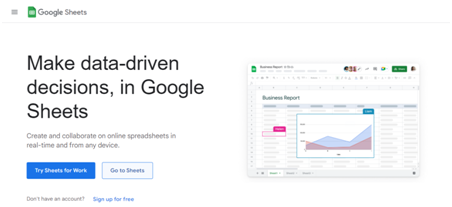
2 – Google Drive के द्वारा गूगल शीट बनायें
अगर आपने Chrome Browser में अपनी Gmail ID से Sign किया है तो आप Google Drive के द्वारा भी Google Sheets Open कर सकते हैं. इसके लिए नीचे बताई गयी प्रोसेस को फॉलो करें.
- सबसे पहले Chrome Browser में Right Side 9 डॉट (Google App) पर क्लिक करें.
- इसके बाद Google Drive को Open कर लीजिये.
- अब आप Left Side में सबसे ऊपर New के बटन पर क्लिक करें.
- यहाँ पर आपको Google Sheets का Option मिल जाएगा, इस पर कर्सर ले जायें.
- अब आप Blank Sheets या Template का इस्तेमाल करके Google Sheets बना सकते हैं.
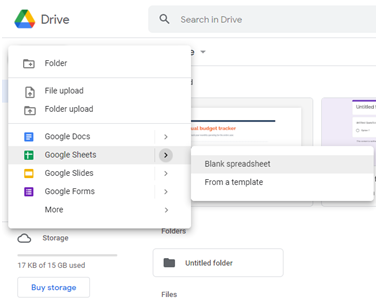
3 – Mobile App के द्वारा गूगल शीट बनायें
वैसे आप Google Drive की एप्लीकेशन के द्वारा भी मोबाइल में Google Sheets बना सकते हैं, लेकिन आप चाहें तो Google Sheets को भी डाउनलोड कर सकते हैं और आसानी से मोबाइल में गूगल शीट बना सकते हैं. Google Sheets App के द्वाराशीट बनाने के लिए नीचे बताई गयी प्रोसेस को फॉलो करें.
- सबसे पहले Play Store को Open करें और सर्च बार में Google Sheets लिखकर सर्च करें.
- आपको पहले नंबर पर ही यह एप्लीकेशन दिख जायेगी, आप इसे आसानी से डाउनलोड करके अपने मोबाइल में इनस्टॉल कर सकते हैं.
- गूगल शीट को इनस्टॉल कर लेने के बाद आप अपने Gmail ID से इसमें Sign In कर लें.
- इसके बाद आप बहुत आसानी से गूगल शीट का इस्तेमाल अपने स्मार्टफ़ोन में कर सकते हैं.
गूगल शीट का उपयोग कैसे करें
अगर आपको गूगल शीट का उपयोग करना नहीं आता है तो आप इसे सीख सकते हैं, जिसके बारे में भी हमने आपको लेख में आगे बताया है, लेकिन हम आपको गूगल शीट पर कुछ Task को Perform करना सीखाएँगे जिनके बारे में अक्सर लोग सर्च करते रहते हैं.
Google शीट्स में नंबर कैसे जोड़ें
Function के साथ नंबर जोड़ने का काम आसानी से कर सकते है. यही कारण है कि लोग Google शीट का उपयोग करते हैं.
आप गूगल शीट पर नंबर दो तरीके से जोड़ सकते हैं.
सिंगल सेल में एक नंबर जोड़ें
- सबसे पहले गूगल शीट्स पर जाएं.
- उस सेल पर क्लिक करें जहाँ आप एक नंबर रखना चाहते हैं.
- नंबर टाइप करें “Enter” दबाये.
फ़ंक्शन का उपयोग करके नंबर जोड़ें
- नंबर जोड़ने के लिए सबसे पहले गूगल शीट्स Open करें.
- स्क्रीन के शीर्ष पर Horizontal Toolbar में “फ़ंक्शन” बटन पर क्लिक कीजिए.
- उस फ़ंक्शन का चयन करें जिसका आप उपयोग करना चाहते हैं (e.g. AVERAGE).
- उन Number वाले Cell को हाइलाइट करें जिन पर आप फ़ंक्शन लागू करना चाहते हैं.
- अंत में “Enter” प्रेस करें.
गूगल शीट में किस फंक्शन से नंबर को ऐड कर सकते हैं
गूगल शीट में स्क्रीन के शीर्ष पर Horizontal Toolbar के फंक्शन आप्शन का उपयोग करके आप नंबर ऐड कर सकते है.
गूगल शीट डाउनलोड कैसे करें (Download Google Sheets in Hindi)
गूगल शीट को डाउनलोड करना बहुत आसान है, लेकिन अनेक सारे लोगों को यह समस्या आती है कि वह गूगल शीट बना तो लेते हैं लेकिन उसे अपने कंप्यूटर में डाउनलोड नहीं कर पाते हैं. गूगल शीट को डाउनलोड करने के लिए नीचे बताई गयी प्रोसेस को फॉलो करें.
- सबसे पहले आप अपने कंप्यूटर या मोबाइल में Google Drive को Open करें.
- जिस Sheets को आप Download करना चाहते हैं उस पर Right Click करें तथा मोबाइल में Sheets के आगे बने 3 डॉट पर क्लिक करें.
- यहाँ पर आपको डाउनलोड का Option मिलेगा जिस पर क्लिक करके आप गूगल शीट को आसानी से अपने कंप्यूटर या मोबाइल में डाउनलोड कर सकते हैं.
गूगल शीट को शेयर कैसे करें
आप गूगल शीट को अन्य लोगों के साथ भी शेयर कर सकते हैं, और उन्हें Sheets को Edit करने के लिए भी invite कर सकते हैं. गूगल शीट को शेयर करने की प्रोसेस निम्नलिखित है.
- सबसे पहले जिस Sheets को आप शेयर करना चाहते हैं उसे Open करें.
- सबसे कोने में आपको शेयर का Option दिखाई देगा उस पर क्लिक करें.
- जिन भी लोगों के साथ आप Sheets को शेयर करना चाहते हैं, उनकी Gmail ID डालें.
- Gmail ID डालने के बाद आप उनके Roll को Define करें. आप उन्हें Editor , Viewer या Commenter रख सकते हैं. Editor शीट को एडिट कर सकते हैं, Viewer शीट को केवल देख सकते हैं और Commenter कमेंट कर सकते हैं.
- अंत में Send के बटन पर क्लिक करें. इस प्रकार से आप गूगल शीट को किसी भी व्यक्ति के साथ शेयर कर सकते हैं.
गूगल शीट कैसे सीखें (How to Learn Google Sheets in Hindi)
अगर आपको कंप्यूटर में Excel का इस्तेमाल करना आता है तो आप आसानी से Google Sheets का इस्तेमाल कर सकते हैं, लेकिन यदि आपको Excel का इस्तेमाल करना नहीं आता है तो Google Sheets का इस्तेमाल करना आपके लिए थोडा मुश्किल का काम हो सकता है. इस स्थिति में आपको गूगल शीट को सीखना होगा. आप नीचे बताये गए कुछ प्लेटफॉर्म से गूगल शीट का इस्तेमाल करना सीख सकते हैं.
1 – गूगल Help Center
Google Help Center के द्वारा आप बहुत आसानी से गूगल शीट का इस्तेमाल करना सीख सकते हैं. यहाँ पर आपको आर्टिकल Tutorial के रूप में बताया गया है कि आपको कैसे गूगल शीट का इस्तेमाल करना है. इसके अलावा आप आप अपने प्रशनों को Community में भी पूछ सकते हैं. Google Help Center की मदद से आपको गूगल शीट इस्तेमाल करने में कोई परेशानी नहीं आएगी.
2 – ब्लॉग पढ़कर गूगल शीट सीखें
इंटरनेट ज्ञान का भण्डार है, यहाँ हर चीज के बारे में आपको सम्पूर्ण जानकारी मिल जायेगी. अनेक वेबसाइट Google Sheets का इस्तेमाल करना सीखाते हैं. इन वेबसाइट में आपको गूगल शीट की सम्पूर्ण जानकारी आर्टिकल के रूप में मिल जायेगी. कुछ वेबसाइट के बारे में हमने आपको नीचे बताया है जिनमें गूगल शीट के Tutorial हैं.
- https://www.benlcollins.com/spreadSheetss/how-to-use-google-Sheets/
- https://blog.hubspot.com/marketing/google-Sheetss
3 – YouTube विडियो देखकर
आप YouTube पर Google Sheets के टुटोरिअल विडियो देखकर भी गूगल शीट का इस्तेमाल करना सीख सकते हैं. YouTube पर थोडा सर्च करने से आपको अनेक सारे विडियो टुटोरिअल देखने को मिल जायेंगे, जिनसे आप Step Wise गूगल शीट का इस्तेमाल करना सीख सकते हैं.
4 – MS Office सीखें
आप ऑफलाइन कंप्यूटर सेण्टर में MS Office को सीख सकते हैं, MS Office ट्रेनिंग में आपको माइक्रोसॉफ्ट के सभी Product का इस्तेमाल करना सिखाया जाता है, जिनमें से Excel भी है. अगर आप Excel का इस्तेमाल करना सीख जाते हैं तो Google Sheets को भी आसानी से सीख सकते हैं.
इन्हें भी पढ़ें
- गूगल डॉक्स क्या है
- गूगल प्ले स्टोर क्या है
- गूगल न्यूज़ क्या है
- गूगल एडसेंस क्या है
- यूट्यूब क्या है हिंदी में
- गूगल से पैसे कैसे कमाए
- गूगल मेरा नाम क्या है
- यूट्यूब से पैसे कैसे कमाए
- गूगल मैप से पैसे कैसे कमाए
- गूगल ओपिनियन रिवार्ड्स क्या है
अंतिम शब्द: गूगल शीट क्या है हिंदी में
इस लेख में हमने आपको Google Sheets Kya Hai In Hindi, गूगल शीट का इतिहास, विशेषताएं और गूगल शीट कैसे बनायें की पूरी जानकारी प्रदान की है. साथ ही हमने गूगल शीट सीखने के लिए कुछ Source के बारे में भी आपको बताया है. आप गूगल शीट का इस्तेमाल अपने बिज़नस और पर्सनल उपयोग के लिए कर सकते हैं.
उम्मीद करते हैं आपको हमारे द्वारा लिखा गया यह लेख जरुर पसंद आया होगा, इस लेख को आप अपने दोस्तों के साथ भी शेयर करें तथा आपके गूगल शीट से सम्बंधित कोई प्रशन हैं तो कमेंट बॉक्स में बता सकते हैं.